İçindekiler
Microsoft Teredo Tünelleme Bağdaştırıcısını yüklediyseniz ve yeniden başlattıktan sonra teredo tünelleme bağdaştırıcısı aygıt yöneticisinde yüklü bir aygıt olarak eksikse veya çalışmıyorsa (Aygıt başlatılamıyor - Kod 10), Teredo tünelleme muhtemelen bilgisayarınızda yanlış yapılandırılmıştır. Teredo tünelleme bağdaştırıcısında (veya Teredo tünelleme sözde arabiriminde) bu sorunları gidermek için aşağıdaki adımları izleyinaşağıda.

Teredo Tunneling eksik sorunu veya Teredo Tunneling Pseudo-Interface hata Kodu 10 nasıl düzeltilir.
Adım 1: Teredo istemcisini etkinleştirin.
1. Gitmek Başlangıç > Tüm Programlar > Aksesuarlar .
2. Şuraya sağ tıklayın Komut İstemi ve seçin Yönetici olarak çalıştır

3. Komut istemi penceresinde, aşağıdaki komutları bu sırayla yazın ve tuşuna basın Girin her birini yazdıktan sonra.
- netshint teredoset state disabledint ipv6set teredo istemci
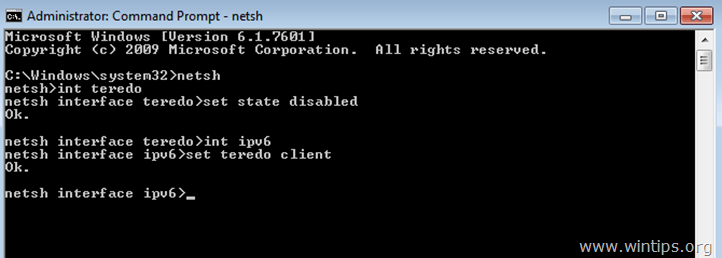
4. Komut istemi penceresini kapatın.
Adım 2: Teredo Tünelleme Sözde Arayüzünü Kaldırma .
5. Açık Aygıt Yöneticisi Bunu yapmak için:
- Basın " Pencereler ”
 + " R " tuşlarını yüklemek için Koşmak iletişim kutusu. " devmgmt.msc " ve tuşuna basın Girin .
+ " R " tuşlarını yüklemek için Koşmak iletişim kutusu. " devmgmt.msc " ve tuşuna basın Girin .
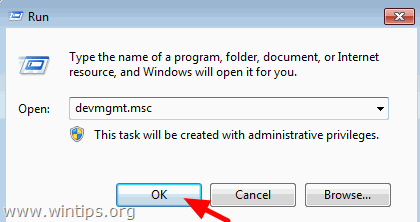
6. Aygıt yöneticisinde Görünüm menü seçi̇mi̇ Gizli cihazları göster .
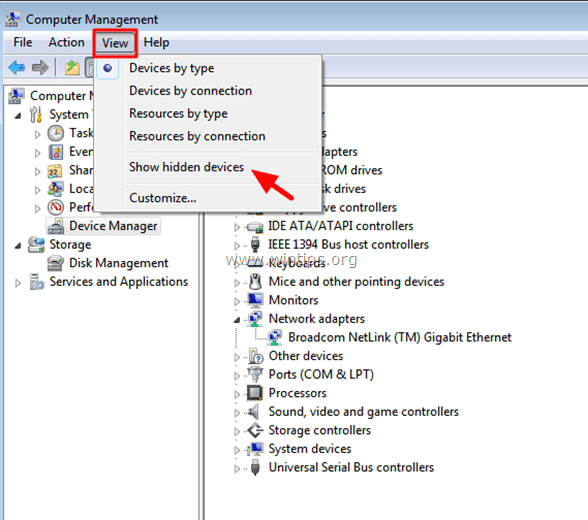
7. Altında Ağ Adaptörleri adında yeni bir cihaz görmelisiniz Teredo Tünelleme Sözde Arayüzü . üzerine sağ tıklayın ve Kaldırma .
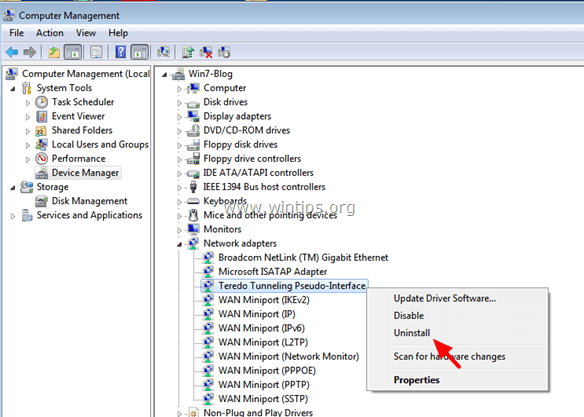
8. Aygıt yöneticisini kapatmadan Teredo Tünelleme'yi yüklemeye devam edin.
Adım 3: Microsoft Teredo Tünelleme Bağdaştırıcısını yeniden yükleyin
1. Bu kılavuzdaki adımları kullanarak Microsoft Teredo Tunneling Adapter'ı yeniden yükleyin: Microsoft Teredo Tunneling Adapter nasıl yüklenir
2. Bilgisayarınızı yeniden başlatın.
Not: Teredo Tunneling cihazı hala başlamıyorsa (Kod 10), hatayı düzeltmek için bu kılavuzdaki Teredo Tunneling cihazı başlatılamıyor - Kod 10 adımlarını izleyin.
İşin bitti!

Andy Davis
Windows hakkında bir sistem yöneticisinin günlüğü





